Trixbox adalah sebuah distro berbasis Linux CentOS yang bersifat open source, dengan fitur-fitur yang mendukung dalam mengelola, memonitoring dan dengan menu utama yang berbasiskan web sehingga memudahkan administrator dalam mengoprasikannya, sehingga tidak heran Trixbox menjadi menjadi salah satu software IP PBX yang cukup banyak digemari.
Oke, langsung saja kita mulai Step By Step Installasi Dan Konfigurasi IP PBX Server Menggunakan Trixbox Dan IP Phone Polycom IP-320.
1. Pertama-tama kita pilih ENTER untuk memulai proses instalasi Trixboxnya.
2. Pilih US untuk settingan keyboard-nya.
3. Pilih zona waktu Asia/Jakarta.
4. Selanjutnya kita buat password root kita.
5. Kemudian tunggu proses installasinya.
6. Setelah proses installasi selesai, Trixbox akan otomatis restart dengan sendirinya.
7. Kemudian kita akan disuruh login ke Server Trixboxnya, untuk loginnya ketikan root dan untuk passwordnya masukan password yang sudah kita buat tadi.
8. Untuk melihat Ip Address dari IP PBX Server kita, ketikan perintah ip address
9. Lalu ketikan Ip Address dari IP PBX Server kita di Web Browser, kemudian pilih User mode [switch] untuk masuk ke mode administrator trixbox.
10. Masukan username: maint dan password: password, pilih Sign In.
11. Setelah berhasil login kita akan buat extension, Pilih PBX>PBX Settings>Extensions>Submit.
13. Kemudian tekan Apply Configuration Changes>Continue With Reload.
14. Kemudian kita cek terlebih dahulu Ip Address dari IP Phone Polycom 320, dibagian Menu>Status>Network>TCP IP
15. Lalu kita ketik Ip Address dari IP Phone Polycom 320 di Web Browser, untuk Username dan Password Defaultnya adalah Polycom untuk Usernamenya dan 456 untuk Passwordnya.
16. Ini adalah tampilan Management Console dari IP Phone Polycom 320 di Web Browser.
17. Kemudian kita masuk ke bagian menu SIP, di sini kita akan menghubungkan IP PBX Server kita dengan IP Phone Polycom 320, Untuk Addressnya isikan Ip dari IP PBX Server dan untuk Portnya juga isikan port dari SIP IP PBX Server kita, lalu Submit.

18. Selanjutnya IP Phone Polycom 320 akan melakukan proses Restart.
19. Kemudian kita masuk pada Menu Lines, kita ,masukan extensions yang sudah kita buat tadi, lalu Submit.
20. Selanjutnya IP Phone Polycom 320 akan melakukan proses Restart lagi.
21. Setelah selesai proses Restart, maka pada tampilan digital IP Phone Polycom 320 akan ada nama extension yang sudah kita buat tadi.
22. Selanjutnya kita akan coba untuk menelpon extension yang kita buat tadi dengan extensian lain yang sudah regristrasi ke IP PBX Server kita.
23. Sekarang sudah bisa digunakan untuk komunikasi.
Demikian cara Installasi Dan Konfigurasi IP PBX Server Menggunakan Trixbox Dan IP Phone Polycom IP-320, yang saya tuliskan dalam bentuk artikel ini. semoga cukup jelas dalam memahami cara Installasi Dan Konfigurasi IP PBX Server Menggunakan Trixbox Dan IP Phone Polycom IP-320 yang saya tuliskan dalam bentuk artikel ini.
(Sekian dari saya dan selamat mencoba)











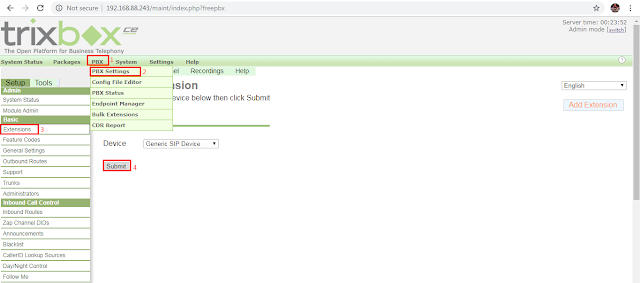
















0 komentar:
Post a Comment